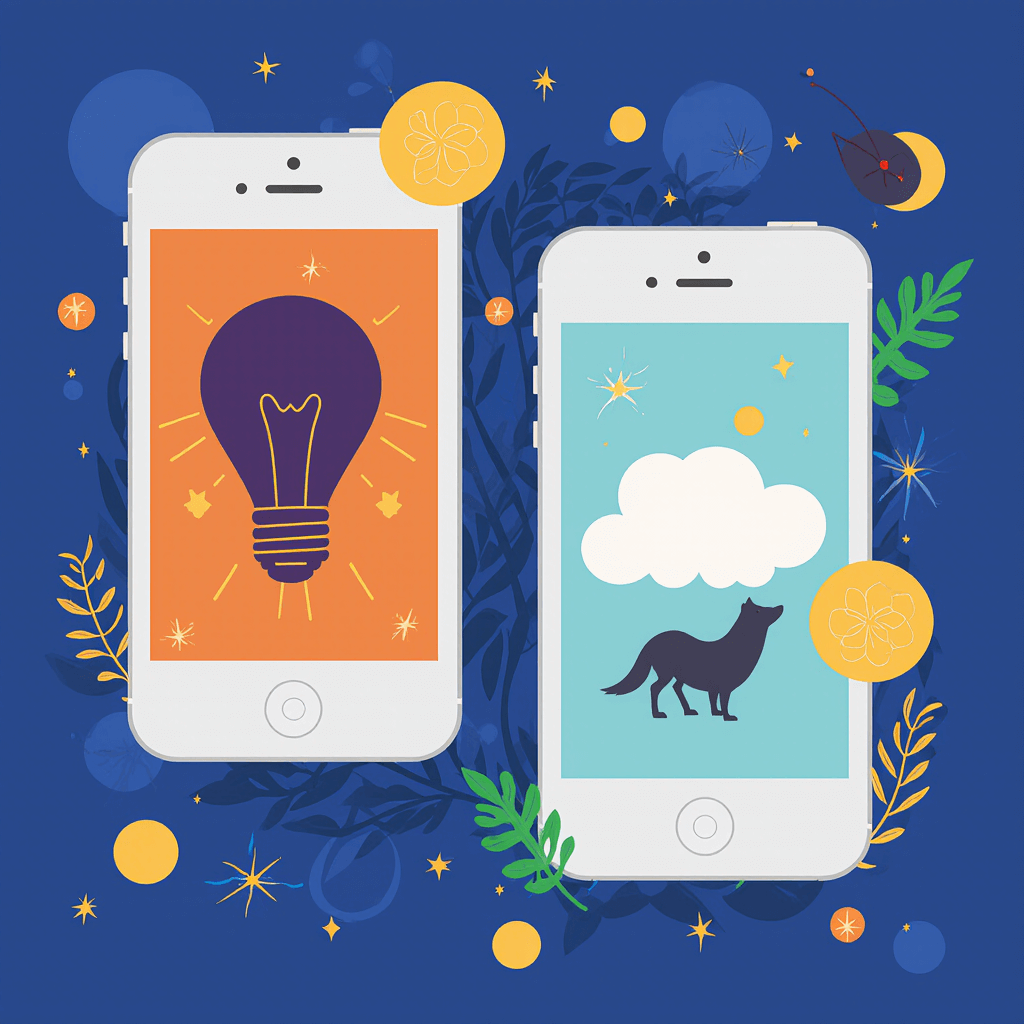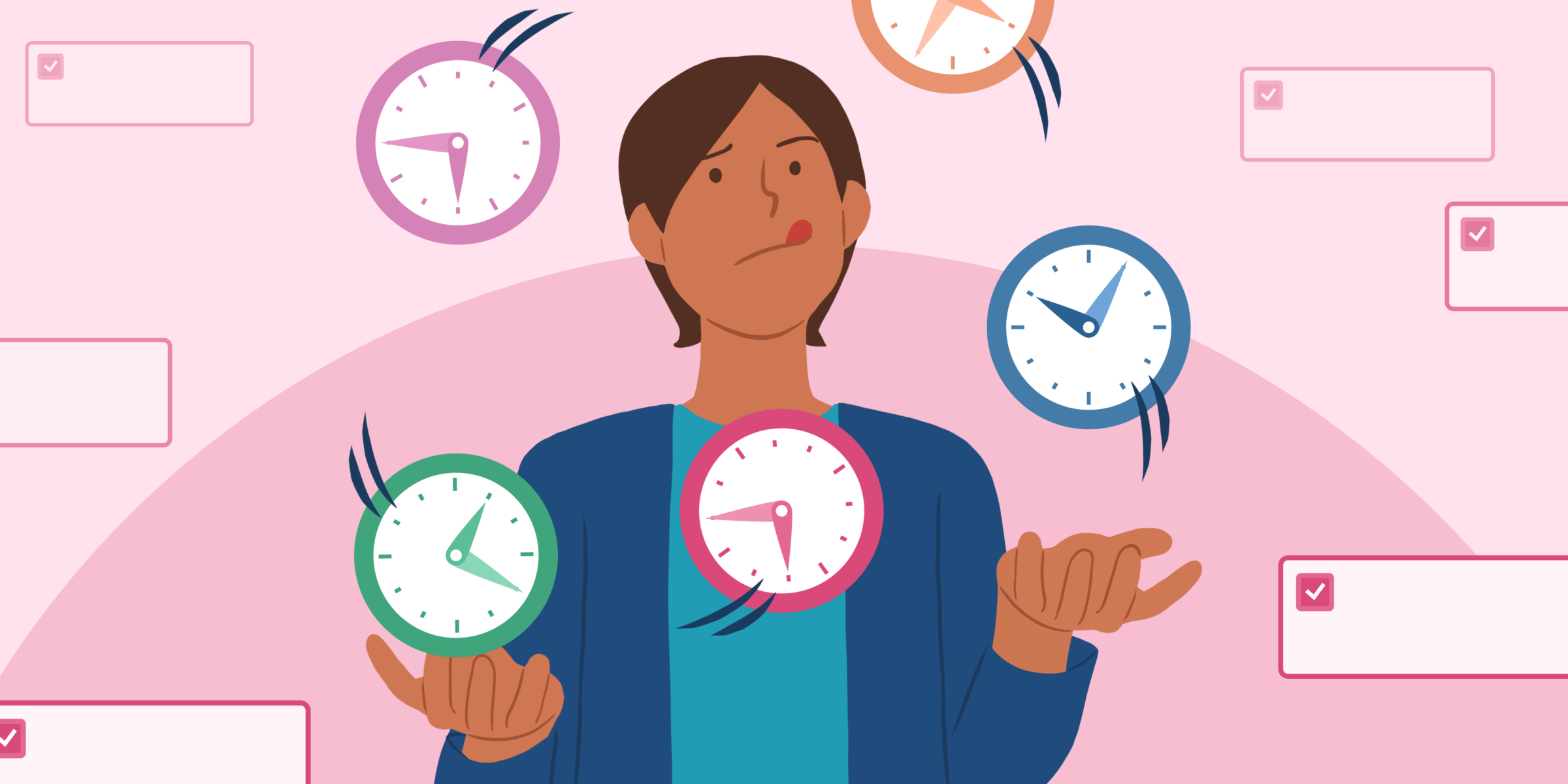خرید لپتاپ دست دوم میتواند راهی مقرونبهصرفه برای دسترسی به دستگاهی با کیفیت باشد، اما نیازمند دقت و بررسی کامل است تا از انتخابی مطمئن و بدون مشکل اطمینان حاصل کنید. در ادامه، هفت نکته مهم که باید هنگام خرید لپتاپ دست دوم به آنها توجه کنید، با جزئیات کامل توضیح داده شده است.
۱. بررسی مشخصات فنی و تطابق با نیازهای شما:
لپتاپ باید با نیازهای شما (مثلاً گیمینگ، برنامهنویسی، کار گرافیکی، یا استفاده روزمره) سازگار باشد. مشخصات فنی لپتاپ دست دوم ممکن است قدیمی یا ناکافی باشد.
چه چیزهایی را بررسی کنید؟
• پردازنده (CPU): نسل و مدل پردازنده (مثلاً Intel Core i5 نسل 10 یاAMD Ryzen 5 ) را بررسی کنید. نسلهای قدیمیتر (مثل نسل 4 یا 5 اینتل) ممکن است برای کارهای سنگین مناسب نباشند.
• حافظه رم (RAM): حداقل 8 گیگابایت برای استفاده روزمره و 16 گیگابایت یا بیشتر برای کارهای حرفهای توصیه میشود.
• فضای ذخیرهسازی: هارد دیسک HDD یا SSD؟
SSD ها به طور کلی سریعتر و بادوام تر هستند، اما گران ترند. HDD ها ارزان تر هستند و فضای ذخیره سازی بیشتری ارائه می دهند. اگر به سرعت بالا و عملکرد روان سیستم اهمیت می دهید، SSD انتخاب بهتری است. اگر به فضای ذخیره سازی زیاد و قیمت پایین تر اهمیت می دهید، HDD انتخاب مناسب تری است. ظرفیت ذخیرهسازی (مثلاً 256 گیگابایت یا 1 ترابایت) را با نیاز خود مقایسه کنید.
• کارت گرافیک (GPU): برای گیمینگ یا کارهای گرافیکی، کارت گرافیک اختصاصی مثل NVIDIA GeForce)) ضروری است.
• سیستم عامل: آیا لپتاپ با ویندوز، مکاواس یا لینوکس ارائه میشود؟ نسخه سیستمعامل را بررسی کنید.
چگونه بررسی کنید؟ مشخصات را از طریق تنظیمات سیستم
(در ویندوز:System Information یا در مک: About This Mac) یا نرمافزارهایی مثل CPU-Z تأیید کنید. همچنین، از فروشنده بخواهید مشخصات دقیق را ارائه دهد.
۲. وضعیت فیزیکی و ظاهری لپتاپ
چرا مهم است؟ ظاهر و وضعیت فیزیکی لپتاپ نشاندهنده میزان مراقبت صاحب قبلی از دستگاه است. خرابیهای ظاهری ممکن است نشانه مشکلات داخلی باشند.
چه چیزهایی را بررسی کنید؟
• بدنه و شاسی: به دنبال ترک، فرورفتگی یا خطوخش عمیق باشید. بدنه آسیبدیده ممکن است به قطعات داخلی فشار وارد کرده باشد.
• صفحه نمایش: صفحه را برای خطوخش، پیکسلهای سوخته (نقاط روشن یا تیره غیرعادی) یا لکههای نورانی بررسی کنید. نمایشگر را در زوایای مختلف و با پسزمینه سفید یا مشکی تست کنید.
• کیبورد و تاچ پد: همه کلیدها را تست کنید تا از عملکرد صحیح آنها مطمئن شوید. تاچپد باید پاسخگویی خوبی داشته باشد و کلیکهای آن روان باشد.
• لولاهای صفحه نمایش: لولاها باید محکم باشند و صفحهنمایش را بدون لرزش نگه دارند. لولاهای شل ممکن است به زودی خراب شوند.
چگونه بررسی کنید؟ لپتاپ را از نزدیک بررسی کنید یا از فروشنده بخواهید تصاویر باکیفیت از تمام زوایا ارسال کند. در صورت امکان، دستگاه را در حضور فروشنده تست کنید.
۳. وضعیت باتری و عمر مفید آن
چرا مهم است؟ باتری لپتاپهای دست دوم معمولاً ظرفیت اولیه خود را از دست دادهاند و تعویض باتری میتواند هزینهبر باشد.
چه چیزهایی را بررسی کنید؟
• ظرفیت باتری: از ابزارهایی مثل BatteryInfoView (برای ویندوز) یا CoconutBattery (برای مک) استفاده کنید تا ظرفیت فعلی باتری را با ظرفیت طراحی مقایسه کنید.
• چرخه شارژ (Cycle Count): بهویژه در لپتاپهای مک، تعداد چرخههای شارژ باتری را بررسی کنید. باتریهایی با بیش از 500 چرخه ممکن است نیاز به تعویض داشته باشند.
• مدت زمان شارژدهی: از فروشنده بپرسید باتری در استفاده معمولی چقدر دوام میآورد. اگر کمتر از 2-3 ساعت است، احتمالاً باتری ضعیف است.
چگونه بررسی کنید؟ گزارش باتری را از سیستمعامل یا نرمافزارهای تخصصی بررسی کنید. همچنین، لپتاپ را بدون اتصال به شارژر تست کنید تا عملکرد باتری را ارزیابی کنید.
۴. بررسی سلامت قطعات داخلی
چرا مهم است؟ قطعات داخلی مثل هارد دیسک، مادربورد یا فن ممکن است معیوب باشند و هزینه تعمیر بالایی داشته باشند.
چه چیزهایی را بررسی کنید؟
• هارد دیسک یاSSD : از ابزارهایی مثل CrystalDiskInfo برای بررسی سلامت دیسک استفاده کنید. نشانههای خرابی شامل سرعت پایین یا صداهای غیرعادی (برایHDD ) است.
• فن و سیستم خنک کننده: لپتاپ را برای چند دقیقه تحت فشار (مثلاً اجرای یک برنامه سنگین) قرار دهید تا مطمئن شوید فن بهدرستی کار میکند و دستگاه بیش از حد گرم نمیشود.
• مادر بورد: نشانههای خرابی مادربورد شامل خاموش شدن ناگهانی، عدم بوت شدن یا مشکلات گرافیکی است.
چگونه بررسی کنید؟ تستهای تشخیصی مانند Dell SupportAssist یا Apple Diagnostics را اجرا کنید. همچنین، از فروشنده درباره سابقه تعمیرات سوال کنید.
۵. بررسی اصالت و تاریخچه لپتاپ
چرا مهم است؟ اطمینان از اینکه لپتاپ دزدی نیست یا مشکلات قانونی ندارد، بسیار مهم است. همچنین، دانستن تاریخچه استفاده میتواند به ارزیابی وضعیت دستگاه کمک کند.
چه چیزهایی را بررسی کنید؟
• شماره سریال: شماره سریال لپتاپ را از طریق تنظیمات سیستم یا برچسب پشت دستگاه بررسی کنید. با استفاده از وبسایت سازنده مثل Dell، HP یا Appleاصالت دستگاه و وضعیت گارانتی را تأیید کنید.
• سابقه مالکیت: از فروشنده درباره نحوه استفاده قبلی (مثلاً استفاده خانگی، کاری یا گیمینگ) سوال کنید. لپتاپهایی که برای ماینینگ یا کارهای سنگین استفاده شدهاند ممکن است فرسوده باشند.
• فاکتور یا جعبه اصلی: وجود فاکتور خرید یا جعبه اصلی میتواند نشانهای از اصالت باشد.
چگونه بررسی کنید؟ شماره سریال را در سایت سازنده وارد کنید. از خرید لپتاپهای بدون مدارک معتبر یا با قیمت مشکوک (بسیار پایین) خودداری کنید.
۶. تست پورتها و اتصالات
چرا مهم است؟ پورتهای معیوب یا اتصالات ناپایدار میتوانند استفاده از لپتاپ را محدود کنند.
چه چیزهایی را بررسی کنید؟
• پورتهای USB، HDMI، و غیره: یک دستگاه USB یا کابل HDMI را به پورتها وصل کنید تا از عملکرد صحیح آنها مطمئن شوید.
• اتصالات بیسیم: وایفای و بلوتوث را تست کنید. سرعت و پایداری اتصال را بررسی کنید.
• جک هدفون و میکروفون: صدا را از طریق هدفون و میکروفون تست کنید تا از کیفیت و عملکرد آن مطمئن شوید.
• چگونه بررسی کنید؟ تمام پورتها را در حضور فروشنده تست کنید یا از او بخواهید ویدئویی از عملکرد آنها ارائه دهد.
۷. قیمت و مقایسه با بازار
چرا مهم است؟ قیمت لپتاپ دست دوم باید با توجه به مشخصات، وضعیت و ارزش بازار منصفانه باشد.
چه چیزهایی را بررسی کنید؟
• مقایسه قیمت: قیمت لپتاپ را با مدلهای مشابه در سایتهای معتبر مثل دیوار، شیپور یا eBay مقایسه کنید.
• هزینههای اضافی: هزینههای احتمالی مثل تعویض باتری، ارتقاء رم یا تعمیرات را در نظر بگیرید.
• ارزش برند: برندهای معتبر مثل اپل، دل یا لنوو معمولاً دوام بیشتری دارند، اما ممکن است گرانتر باشند.
• چگونه بررسی کنید؟ از ابزارهای آنلاین برای بررسی قیمتهای بازار استفاده کنید.همچنین، از فروشنده درباره دلیل قیمتگذاری سوال کنید و در صورت امکان مذاکره کنید.
نکات اضافی:
• تست در حضور فروشنده: اگر امکانش هست، لپتاپ را حضوری بررسی کنید تا از عملکرد آن مطمئن شوید.
• گارانتی یا سیاست بازگشت: از فروشنده بپرسید آیا امکان بازگشت یا گارانتی کوتاهمدت وجود دارد.
• نرمافزارهای مخرب: قبل از استفاده، لپتاپ را ریست فکتوری کنید و آنتیویروس نصب کنید تا از نبود بدافزار مطمئن شوید.
با رعایت این نکات، میتوانید لپتاپ دست دومی با کیفیت و مناسب نیازهای خود تهیه کنید و از مشکلات احتمالی جلوگیری کنید.
برای اطلاعات بیشتر لطفا سری هم به مقاله زیر بزنید: